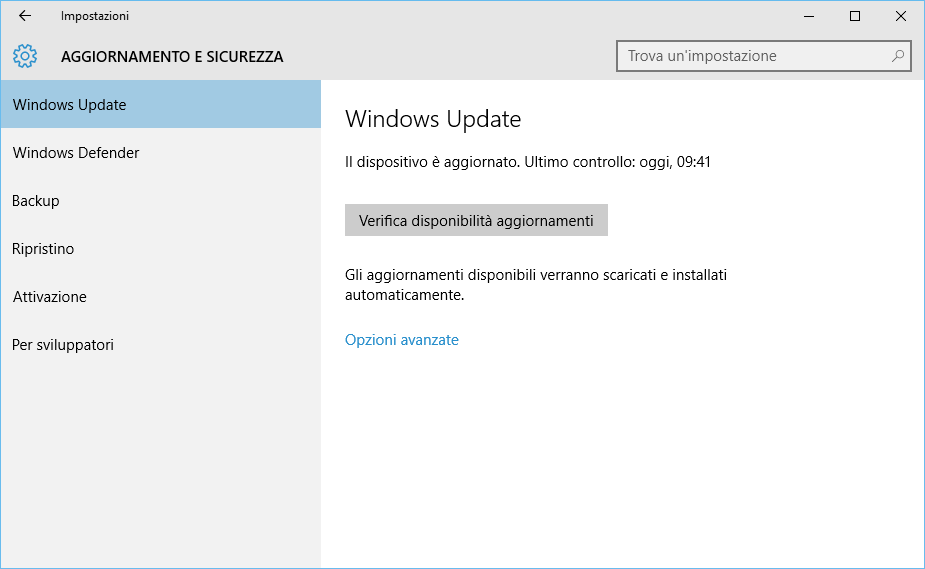
Non riuscite a scaricare l’ultima build di Windows 10 Insider Preview? Ci possono essere una serie di ragioni per le quali non è possibile scaricare la build più recente del nuovo sistema operativo: in questo articolo cercheremo di raccoglierne il più possibile.
- In Windows 10 deve essere utilizzato un account utente collegato al Microsoft Account (MSA) utilizzato per la registrazione al programma Windows Insider. Nelle ultime build, infatti, veniva richiesta questa associazione per il futuro.
- Assicuratevi di aver installato tutti gli ultimi aggiornamenti di Windows Update. Se state utilizzando l’edizione Core dell’Insider Preview, dovreste installare l’aggiornamento KB3070677 prima che Windows possa rilevare e scaricare nuove build di anteprima.
- Se in Impostazioni > Opzioni avanzate > Ricevi le build Insider la modalità di ricezione delle build è settata su Lento, non riceverete le build più frequenti del ramo Veloce (che ricordiamo essere più instabili). In tal caso ricordatevi di cambiare l’impostazione.
- Se cambiate l’impostazione precedente (da Lento a Veloce o viceversa), ci vogliono 30 minuti prima che il settaggio abbia effetto, permettendo così di rilevare una nuova build.
- Se avete installato Windows 10 Insider Preview attraverso un supporto (DVD o penna USB), ci vorranno fino a 24 ore prima di ricevere la build successiva.
- Se siete collegati con un utente e un dispositivo joinato ad Azure Active Directory (AAD), non sarete in grado di ricevere nuove build. Se è il vostro caso, allora dovete necessariamente creare un account utente amministrativo aggiuntivo, per il dispositivo, tramite Impostazioni > Account > Altri utenti. Il nuovo account deve essere il Microsoft Account utilizzato per registrarsi al programma Insider e non deve essere un account AAD già presente nel dispositivo. Così sarà possibile configurare le build Insider e riceverle tramite l’account aggiuntivo creato appositamente.
Inoltre, verificate queste impostazioni:
- Andate in Impostazioni > Aggiornamento e sicurezza > Windows Update
- Fate clic su Controlla aggiornamenti
- Non appare nessun errore; l’interfaccia segnala che Il dispositivo è aggiornato.
Se nessuna delle condizioni rispecchia la vostra attuale situazione e avete cercato manualmente gli aggiornamenti, vi consigliavo di effettuare un ripristino o attendere il rilascio della build finale. Se ci saranno novità o soluzioni alternative aggiorneremo l’articolo.
Articolo di Windows Blog Italia
Fonte | Microsoft Community












